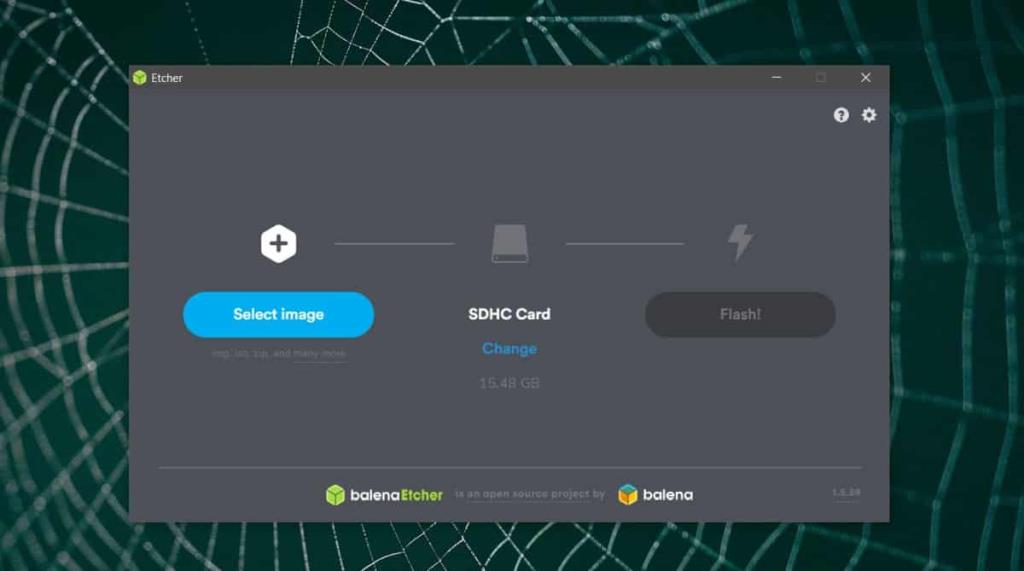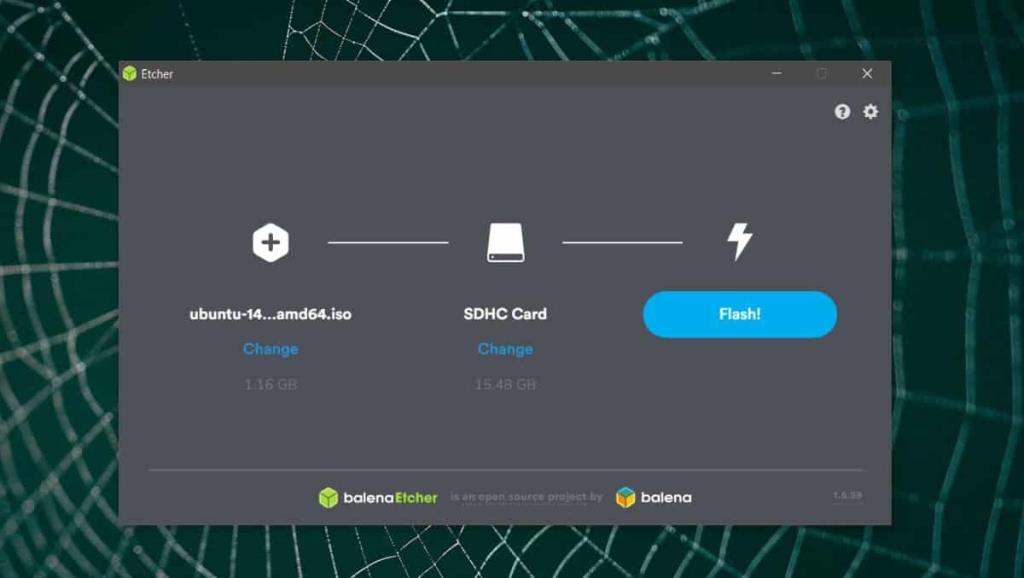USB đã trở thành thiết bị cần thiết để cài đặt bất kỳ loại hệ điều hành nào. Chúng đủ dễ mang theo, mỗi máy tính đều có ít nhất một cổng USB, chúng có cấu hình kích thước lớn với mức giá rẻ và ổ đĩa quang gần như biến mất khỏi máy tính nên thực sự không có nhiều sự lựa chọn.
Bạn sẽ thấy rằng có rất nhiều ứng dụng có thể ghi đĩa vào ổ USB. Các công cụ cổ phiếu trên Windows 10 chưa hỗ trợ ghi vào USB nhưng chúng ta hãy cho nó mười năm và nó nhất định sẽ bắt kịp. Ghi ảnh đĩa vào USB khá dễ dàng nhưng nếu bạn muốn ghi ảnh đĩa vào thẻ SD, bạn sẽ thấy rằng một số ứng dụng tốt nhất không hỗ trợ. Đây là cách bạn có thể ghi hình ảnh đĩa vào thẻ SD.
Ghi hình ảnh đĩa vào thẻ SD
Một công cụ đáng tin cậy để ghi hình ảnh đĩa là Etcher. Nó hỗ trợ ghi vào tất cả các loại thiết bị lưu trữ và nó hoạt động trên Mac, Windows và Linux. Nó cũng miễn phí và dễ sử dụng. Tải xuống , cài đặt và chạy ứng dụng.
Đảm bảo rằng bạn có hình ảnh đĩa sẵn sàng để ghi và lắp thẻ SD vào PC / máy tính xách tay của bạn.
Etcher thường tự động chọn thiết bị đầu tiên mà nó phát hiện để ghi đĩa để nó có thể tự động phát hiện thẻ SD. Nếu không hoặc phát hiện thấy một thiết bị khác, hãy nhấp vào tùy chọn Thay đổi bên dưới tên thiết bị và chọn thẻ SD của bạn.
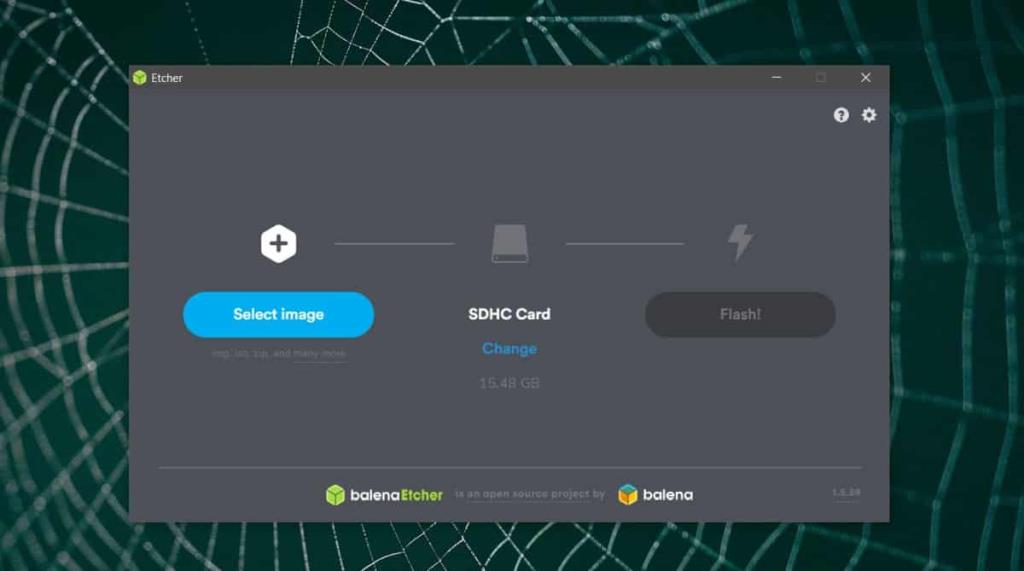
Tiếp theo, chọn hình ảnh đĩa mà bạn muốn ghi vào nó, sau đó nhấp vào Flash. Etcher sẽ cho bạn biết khi quá trình hoàn tất và bạn có thể sử dụng thẻ SD để cài đặt bất kỳ thứ gì bạn đã ghi vào thẻ.
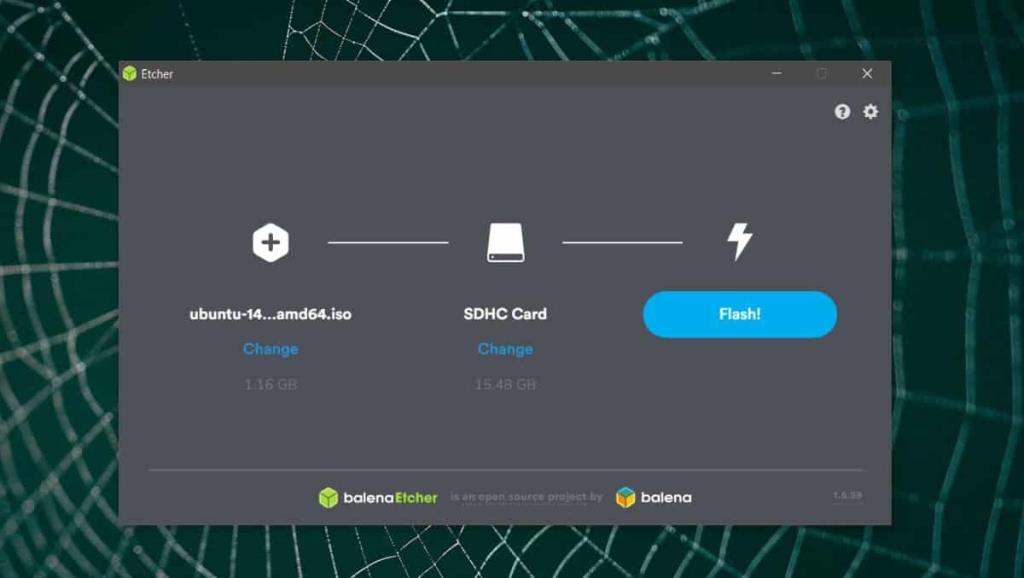
Thẻ SD làm thiết bị khởi động
Bạn có thể ghi bất cứ thứ gì vào thẻ SD với Etcher nhưng bạn không thể nhất thiết phải sử dụng thẻ SD làm thiết bị khởi động cho tất cả các loại thiết bị. Có một số thiết bị chọn lọc cho phép nó được sử dụng làm thiết bị khởi động và máy tính xách tay / PC không phải là một trong số đó. Etcher sẽ cho phép bạn ghi ISO Windows 10 vào thẻ SD nhưng bản thân thẻ sẽ không hiển thị như một thiết bị mà bạn có thể khởi động từ trong BIOS của mình và bạn không thể làm gì với nó.
Việc đảm bảo thẻ SD có đủ dung lượng để chứa hình ảnh bị ghi vào thẻ là tùy thuộc vào bạn. Không phải lúc nào cũng có đủ không gian bằng kích thước của hình ảnh. Tra cứu các yêu cầu đối với tệp hình ảnh và đảm bảo rằng thẻ SD của bạn đáp ứng tất cả các yêu cầu đó.